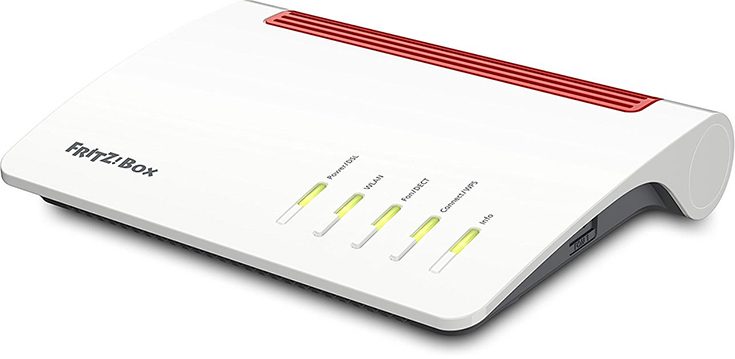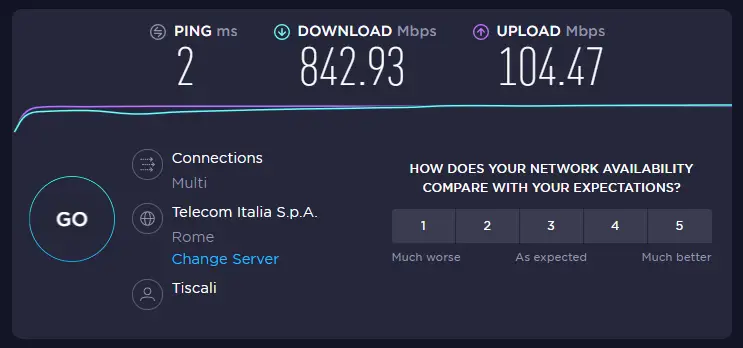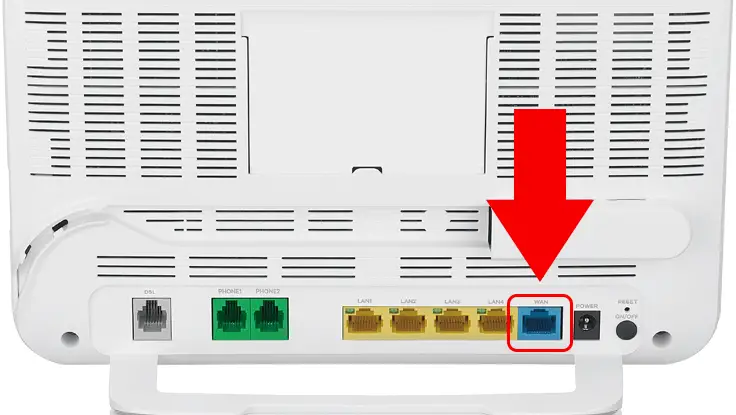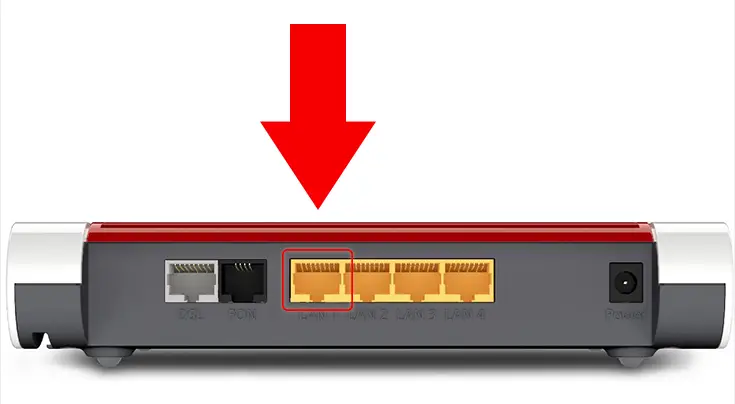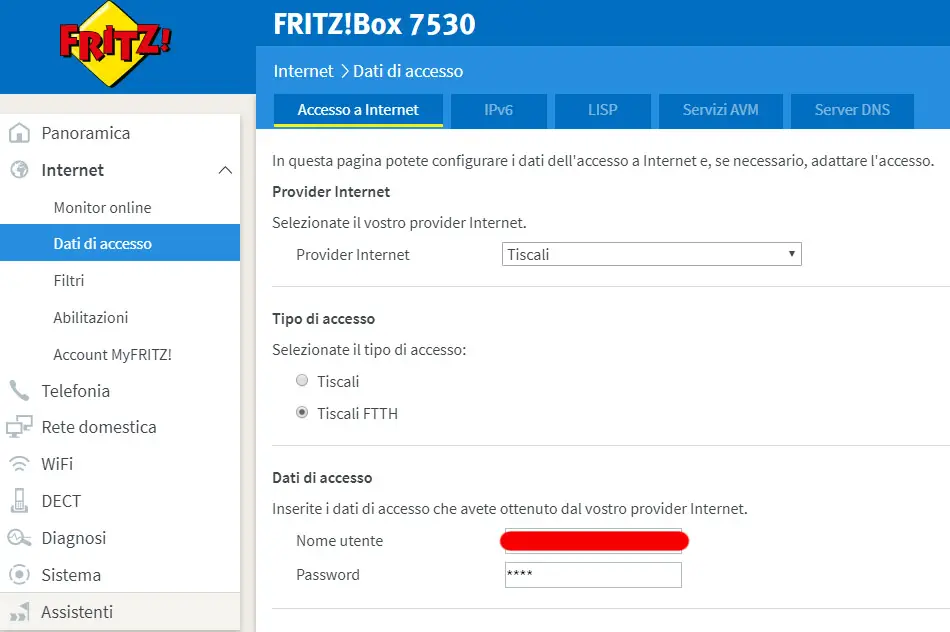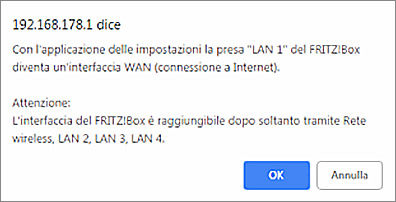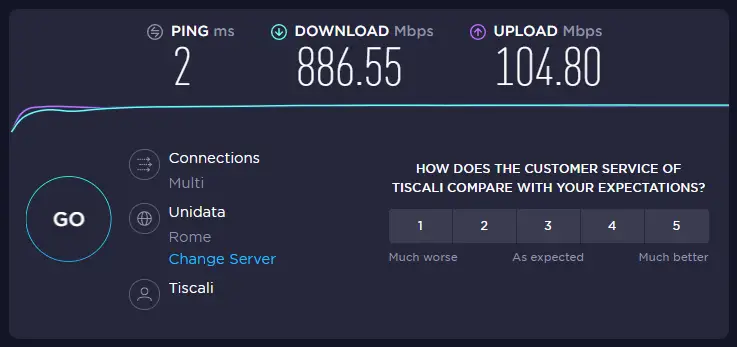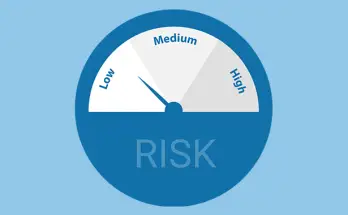Indice dei contenuti
Abbiamo già avuto modo di parlare del modem FritzBox! 7530 qualche mese fa, in occasione della pubblicazione della guida che spiegava come configurare il modem FRITZ!Box 7530 e 7590 per il servizio di telefonia VOIP del provider Tiscali con connessioni in tecnologia FTTC.
In questo articolo torniamo a parlare di quel prodotto per illustrare come è possibile utilizzarlo per gestire una connessione FTTH (Fiber-To-The-Home) Tiscali installata in tecnologia GPON (Gigabit Passive Optical Network), in sostituzione del modem/router di default.
Introduzione
Questa guida dà per scontato che il vostro appartamento (o ufficio) sia già servito da una connessione Tiscali FTTH GPON funzionante, ovvero comprensiva dei seguenti elementi:
- Il cavo in fibra ottica, collegato al passive optical splitter del palazzo, che entra nell'appartamento.
- La borchia ottica, ovvero la scatoletta che viene fissata a muro nel punto in cui arriva il cavo in fibra ottica dall’esterno e da cui parte il cavo in fibra ottica "domestico", ossia quello che si connetterà all'ONT.
- L'Optical Network Terminal, noto anche come ONT: si tratta dell'apparato che trasforma il segnale ottico, consentendo di collegare il proprio modem con presa WAN alla rete ultraveloce.
- Il modem con ingresso WAN (presa Ethernet RJ-45) fornito da Tiscali, come lo Zyxel VMG8825-T50 o il Technicolor TG789.
In questa guida, per semplicità, daremo per scontato che il modem che volete configurare sia un FritzBox! 7530 aggiornato con l'ultima versione del firmware ad oggi rilasciata (07.13): le istruzioni, con modifiche minime, saranno comunque valide anche per il FritzBox! 7590 e modelli similari, presumibilmente anche con i firmware più aggiornati.
1. Speedtest #1
Un modo efficace per determinare il buon esito dell'operazione di sostituzione del modem stock fornito da Tiscali con il modem FritzBox è quello di effettuare una misurazione prima e dopo. Per far questo possiamo utilizzare speedtest.net, il comodo servizio fornito da Ookla (per maggiori informazioni, leggete qui) che consente di misurare i tre parametri fondamentali utili per determinare la velocità della connessione: ping, download e upload.
Ecco i risultati di Ookla Speedtest, ottenuti con una connessione Tiscali FTTH in tecnologia GPON e con contratto UltraFibra Affari Full (che prevede 1000Mbps in downstream e 100Mbps in upstream) e modem Zyxel VMG8825-T50:
Niente male, vero? Al termine di questo articolo scopriremo se il FritzBox riuscirà a fare di meglio.
2. Connessioni
Cominciamo con le connessioni relative ai cavi di rete. Se la configurazione descritta nel paragrafo introduttivo corrisponde alla vostra, avrete certamente un cavo ethernet che collega la presa RJ-45 dell'ONT con la presa WAN del modem Tiscali (nella foto, il retro dello Zyxel VMG8825-T50):
mantenendo il cavo connesso all'ONT, staccate l'estremità connessa dalla porta WAN del modem Tiscali e collegatelo alla porta LAN 1 del vostro FritzBox! 7530, come illustrato nell'immagine di seguito:
Nel caso in cui la porta LAN 1 fosse già occupata da un vostro computer (o switch, o altro), dovrete ovviamente liberarla: infatti, quella porta sarà configurata come l'ingresso della linea del modem a seguito delle operazioni di configurazione che saranno spiegate nel prossimo paragrafo, diventando quindi tutti gli effetti una porta WAN. Questo significa che il vostro FritzBox avrà una porta in meno. Ovviamente, questo potrebbe costringervi a ripensare la disposizione dei cavi del vostro home network, ad esempio montando uno (o più) switch a cascata come il Netgear GS305, disponibile su Amazon a meno di 20 euro.
3. Configurazione
Una volta collegato il cavo Ethernet dall'ONT alla LAN 1 del FritzBox, è necessario configurare quella porta in una WAN.
Per far questo, connettetevi all'interfaccia di amministrazione del FritzBox, che - se non avete cambiato l'indirizzo IP predefinito - può essere raggiunta digitando uno dei seguenti indirizzi su un qualsiasi browser di un dispositivo (PC desktop, smartphone o altro) connesso al modem:
- http://fritz.box
- http://192.168.178.1
- http://169.254.1.1
Una volta connessi all'interfaccia di amministrazione (la password predefinita la trovate dietro al modem), selezionate nel menu a destra la sezione Internet > Dati di accesso, così da trovarvi di fronte al pannello seguente:
Configurate le opzioni presenti come mostrato nella screenshot, ovvero:
- Provider internet: Tiscali
- Tipo di accesso: Tiscali FTTH
- Nome utente: il nome utente fornito da Tiscali: nella maggior parte dei casi corrisponde alla casella e-mail gratuita attivata contestualmente al vostro abbonamento, ovvero [email protected]
- Password: la password (solitamente numerica) fornita da Tiscali insieme al nome utente.
Nel caso in cui il tipo di accesso "Tiscali FTTH" non fosse presente, dovrete fare un passaggio aggiuntivo, necessario per configurare la porta LAN 1 in modalità WAN:
- Fate click sul link Cambiare impostazioni della connessione, che dovrebbe essere presente nella schermata.
- Individuare la sezione Accesso a Internet e attivare l'opzione Tramite un modem esterno.
Confermando la scelta, dovrebbe comparire una finestra pop-up che avviserà l'utente dell'imminente cambio di configurazione della porta LAN 1:
Selezionate OK per accettare il cambio di configurazione: una volta fatto questo, avrete la possibilità di selezionare il tipo di connessione Tiscali FTTH, come illustrato nella screenshot precedente, e completare la configurazione.
Una volta fatto questo, premete OK: se tutto è andato bene, il vostro FritzBox! 7530 dovrebbe stabilire la connessione in modalità FTTH GPON, facendo così diventare inutile il modem Tiscali fornito con la connessione.
4. Speedtest #2
Se tutto è andato per il meglio, possiamo ripetere lo Speedtest per vedere cosa è cambiato:
Come si può vedere il cambio da Zyxel a FritzBox non ha comportato un deterioramento delle prestazioni: al contrario, i nuovi parametri risultano essere leggermente migliori della soluzione precedente, rendendo l'upgrade del modem vantaggioso anche a livello di performance, al di là della indubbia versatilità superiore offerta dal FritzBox rispetto alla soluzione stock offerta dal provider.
Conclusioni
Per il momento è tutto: ci auguriamo che questa guida possa essere utile ai tanti abbonati Tiscali ansiosi di sostituire il modem fornito con l'abbonamento con una periferica decisamente più versatile, potente e funzionale.
Riferimenti